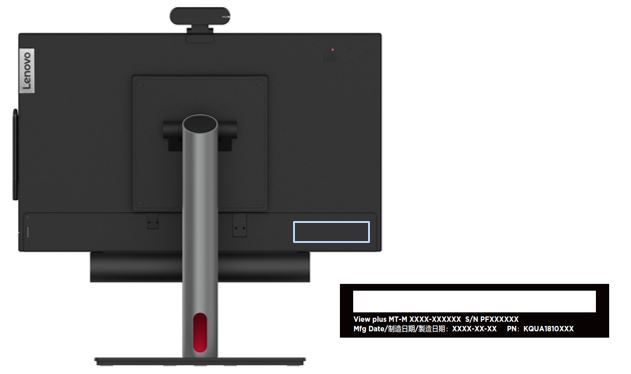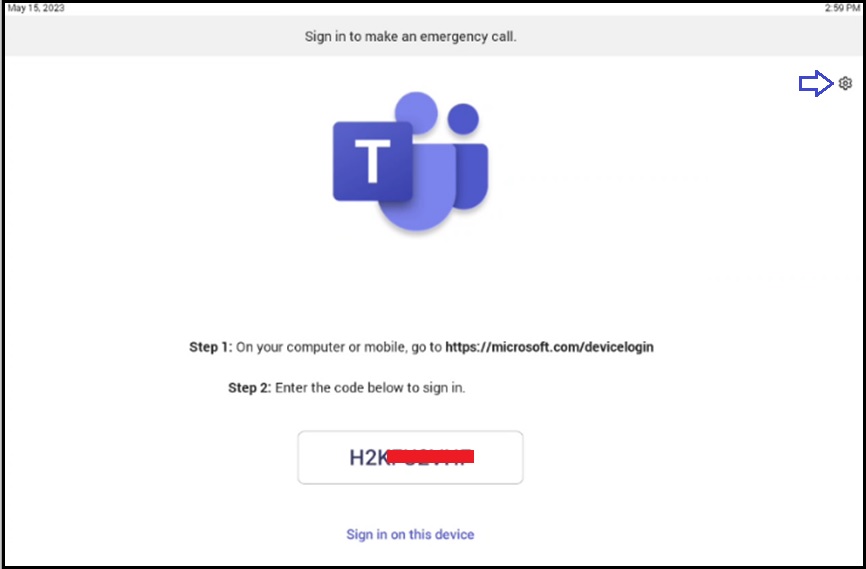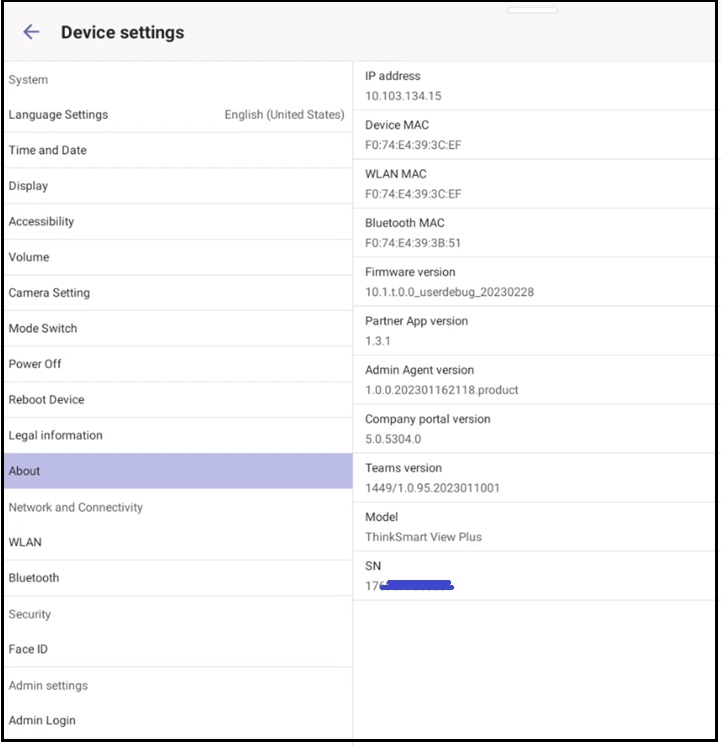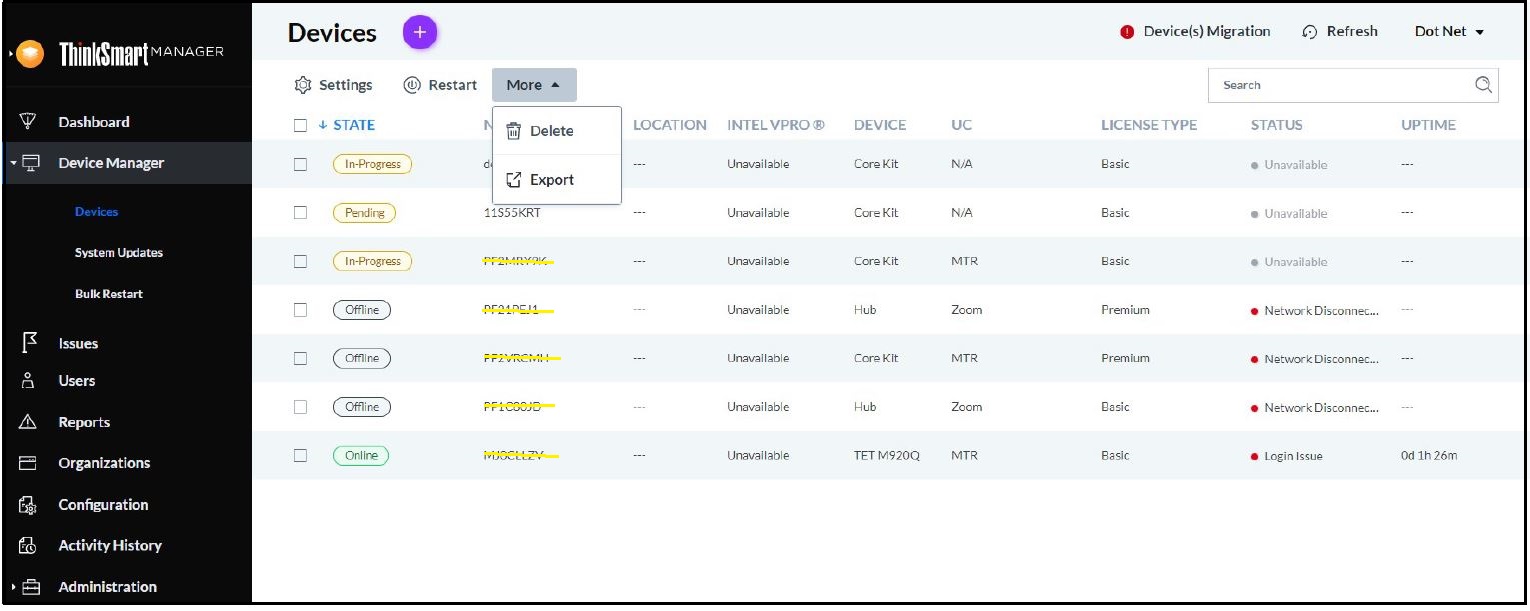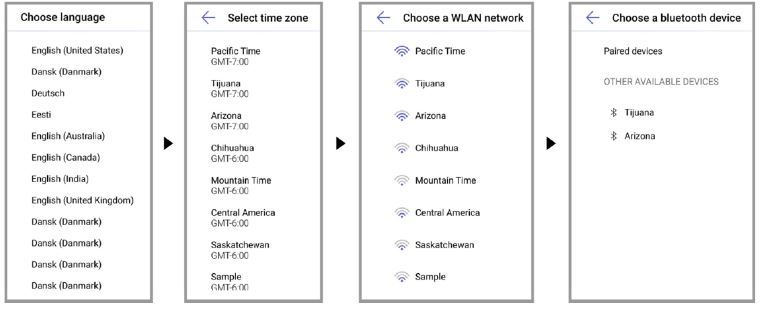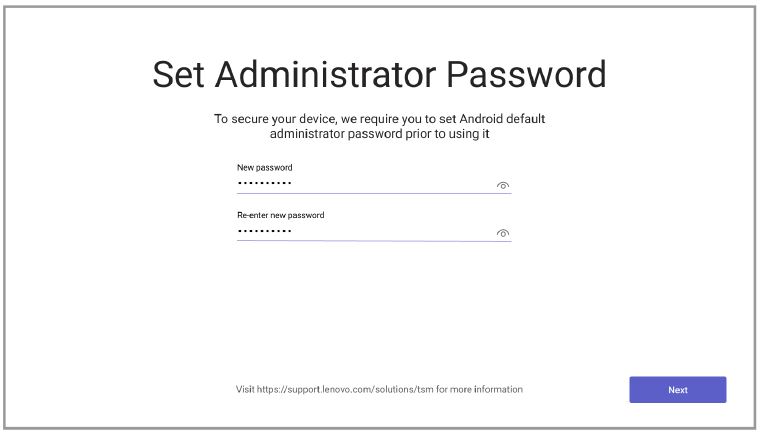Fontos információk az alaplap cseréjét követő szervizjavítás után - ThinkSmart View Plus
Fontos információk az alaplap cseréjét követő szervizjavítás után - ThinkSmart View Plus
Fontos információk az alaplap cseréjét követő szervizjavítás után - ThinkSmart View Plus
Leírás
Leírja a Sorozatszám (SN) kezelési információit és ThinkSmart Manager portál (https://portal.thinksmart.lenovo.com) folyamatokat, miután egy ThinkSmart View Plus eszközön alaplapcsere történt.
Ez akkor alkalmazandó, ha:
- A ThinkSmart View Plus eszközt a ThinkSmart Manager portál (https://portal.thinksmart.lenovo.com) segítségével kezelik.
- A ThinkSmart View Plus a következő QR Kód matricával rendelkezik:
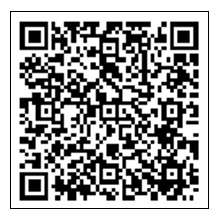
Sorozatszám (SN) kezelési információ:
A Sorozatszám (SN) információ a következő helyeken érhető el:
| Sorozatszám (SN) helye | Részletes információ |
Termékcímke
|
A ThinkSmart View Plus hátoldalán található. A Termékcímke Sorozatszáma a garanciális jogosultságokhoz szükséges. Keresés a Sorozatszám (SN) alapján itt: Lenovo Garanciaellenőrzés |
Eszközbeállítások - Névjegy
|
A Sorozatszám (SN) a Eszközbeállítások - Névjegy menüpontban található. A beállítások megnyitásához kattintson a Beállítások ikonra Válassza a Névjegy lehetőséget. |
| ThinkSmart Manager Portál (https://portal.thinksmart.lenovo.com) |
Az Eszközbeállítások - Névjegy Sorozatszám (S/N) használatával kezeli az eszközt. További információ a ThinkSmart Manager portról: ThinkSmart Manager. |
A következő táblázat leírja az eredményt, amikor egy rendszer alaplapot cserélnek.
| Sorozatszám (SN) helye | Rendszer alaplap cseréje után: |
| Termékcímke | Nem változik. Ez a Sorozatszám (SN) a garanciális jogosultságokhoz szükséges. Keresés a Sorozatszám (SN) alapján itt: Lenovo Garanciaellenőrzés |
| Eszközbeállítások - Névjegy | Új Sorozatszám (SN) van. Az új Sorozatszám (SN) a ThinkSmart Manager portálon található. |
| ThinkSmart Manager Portál (https://portal.thinksmart.lenovo.com) |
A korábbi sorozatszám eltávolításra kerül a ThinkSmart Manager portálról, és helyette az Eszközbeállítások - Névjegy menüben található új Sorozatszám (SN) kerül be. |
ThinkSmart Manager portál folyamatok:
A ThinkSmart Manager portál kezeléséhez kövesse az alábbi lépéseket:
- Törölje a jelenlegi Termékcímke Sorozatszámot a ThinkSmart Manager Portál (https://portal.thinksmart.lenovo.com) oldalról.
- Igényelje (Adjon hozzá eszközt) az új Sorozatszámot a ThinkSmart Manager Portál (https://portal.thinksmart.lenovo.com) oldalra.
Alkalmazható márkák
ThinkSmart
Alkalmazható rendszerek
ThinkSmart View Plus
Megoldás
1. lépés: Törölje a jelenlegi Termékcímke Sorozatszámot a ThinkSmart Manager portálról
Lenovo javasolja, hogy törölje a meglévő eszköz Sorozatszámot (SN) a ThinkSmart Manager portálról. A törléshez kövesse az alábbi lépéseket:
- Jelentkezzen be a ThinkSmart Manager portálra (https://portal.thinksmart.lenovo.com).
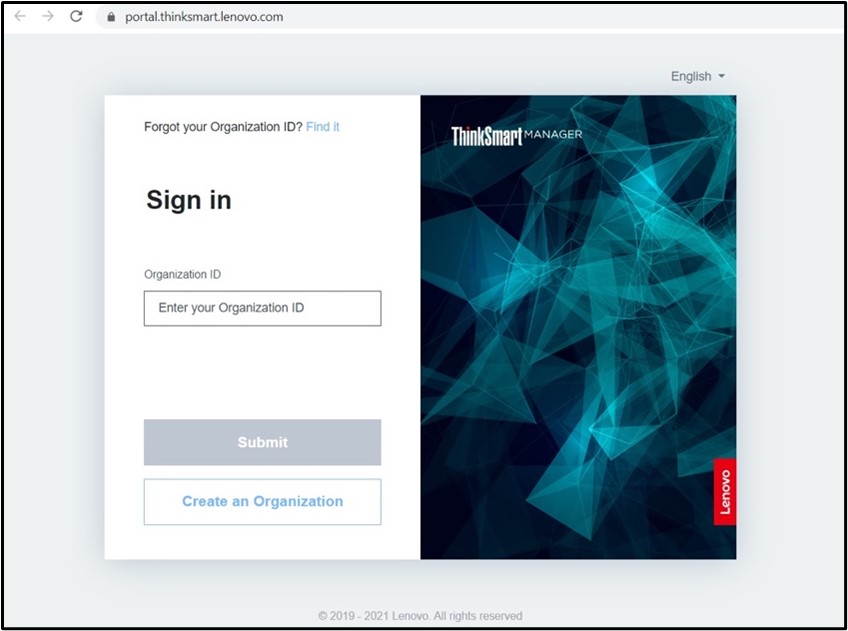
- Válassza a Eszközkezelő lehetőséget, majd válassza a Eszközök lehetőséget. Válassza ki a törölni kívánt eszközt a listából, majd válassza a Több lehetőséget, és kattintson a Törlés gombra.
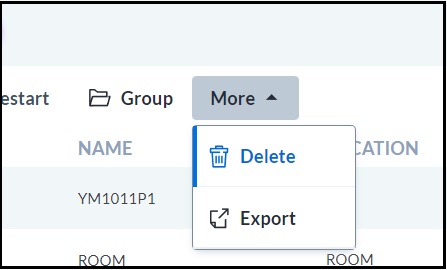
- Erősítse meg, hogy az eszköz sikeresen törlésre került.
2. lépés: Igényelje (Adjon hozzá eszközt) az új Sorozatszámot a ThinkSmart Manager portálra
Kövesse az alábbi lépéseket az új Sorozatszám igényléséhez a ThinkSmart Manager portálon:
- Konfigurálja Android beállításait:
- Amikor a ThinkSmart View Plus először be van kapcsolva, a következő Android windows jelenik meg. Kövesse a képernyőn megjelenő utasításokat.
- Várjon néhány másodpercet, amíg a Android beállítások alkalmazásra kerülnek.
- Amikor a ThinkSmart View Plus először be van kapcsolva, a következő Android windows jelenik meg. Kövesse a képernyőn megjelenő utasításokat.
- Állítsa be az Adminisztrátori Jelszót az utasítások követésével.
- Igényelje a ThinkSmart Manager portálon:
- Az Adminisztrátori Jelszó beállítása után a következő ThinkSmart Manager ablak jelenik meg. Olvassa be a QR Kódot az eszköz igényléséhez.
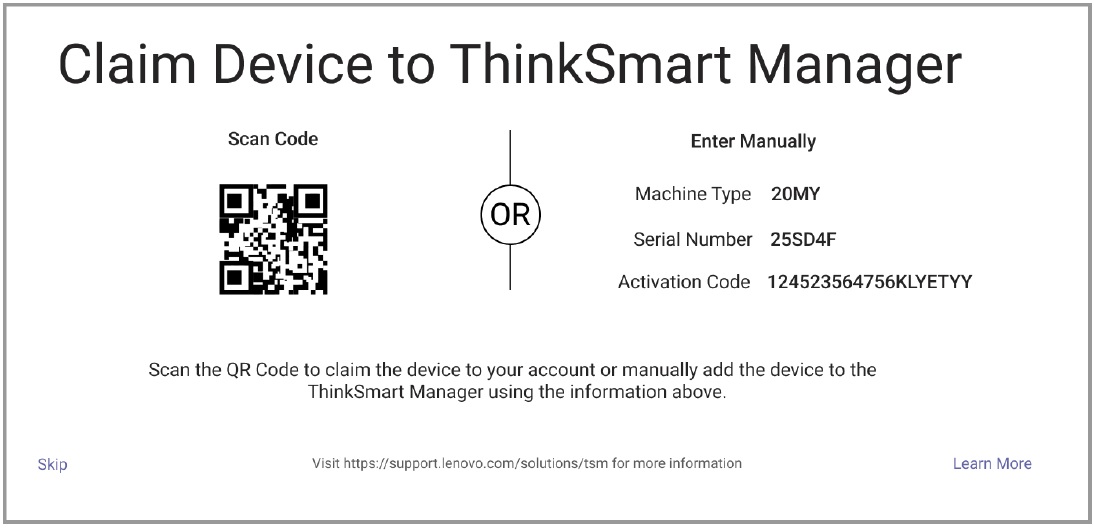
- Az Adminisztrátori Jelszó beállítása után a következő ThinkSmart Manager ablak jelenik meg. Olvassa be a QR Kódot az eszköz igényléséhez.
Ha nem tudja igényelni az eszközt a QR Kód használatával, az eszköz manuális regisztrációval is hozzáadható, amelyről itt talál információt: Manuális eszközregisztrációs folyamat az "Eszköz hozzáadása" során - ThinkSmart Manager Szolgáltatás (TSMS).
Kapcsolódó cikkek
Visszajelzése segít javítani az általános élményt